Az internethez való csatlakozás elengedhetetlenné vált az emberek számára, például a légzés. Ha Ön iPhone-felhasználó, szeretheti, ha az Ön oldalán áll az internet. De hogyan maradhat kapcsolatban az internettel, ha nincs internet? Erre nincs mód, és egy iPhone-felhasználó számára frusztráló, ha megosztja valaki mással a WiFi jelszavát. Esetenként a jelszó különböző betűk és számok kombinációiból állhat. Szerencsére az Apple mindent jobbá tett a legújabb iOS rendszerén, mivel egyetlen érintéssel megoszthatja más eszközökkel. De mit kell tennie, ha a hogyan oszthat meg Wifi jelszót iPhone-ról iPhone-ra, iPad, PC és Android nem működik? Ezért vagyunk itt, hogy segítsünk Önnek.
Ebben a cikkben azokat a gyakorlati megközelítéseket emeltük ki, amelyek segítségével a megosztás működni fog, és az útközben felmerülő problémákat elháríthatja. Tehát akár bulit rendez, akár csak be akarja fejezni a munkáját, mi gondoskodunk róla.
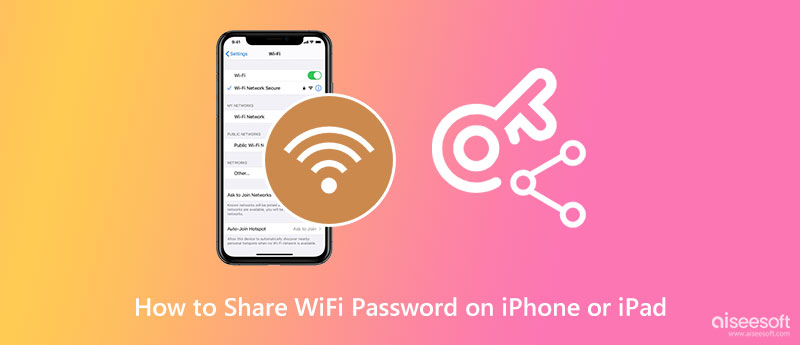
Hogyan lehet megosztani WiFi jelszavakat iPhone-ról iPhone-ra? Vagy iPadre? Vagy macOS-re? Mivel mindegyik Apple termék, kényelmesen megteheti anélkül, hogy harmadik féltől származó alkalmazások támogatására lenne szüksége. A jelszavak megosztása más Apple-eszközökön egyszerűbb és gyorsabb, mint más nem Apple-eszközökön, például az Androidon. Mielőtt azonban elkezdené megosztani jelszavát, van néhány fontos megjegyzés, amelyet szem előtt kell tartania, amikor megteszi. Az alábbiakban felsoroltuk, és a lépések, hogyan kell csinálni.
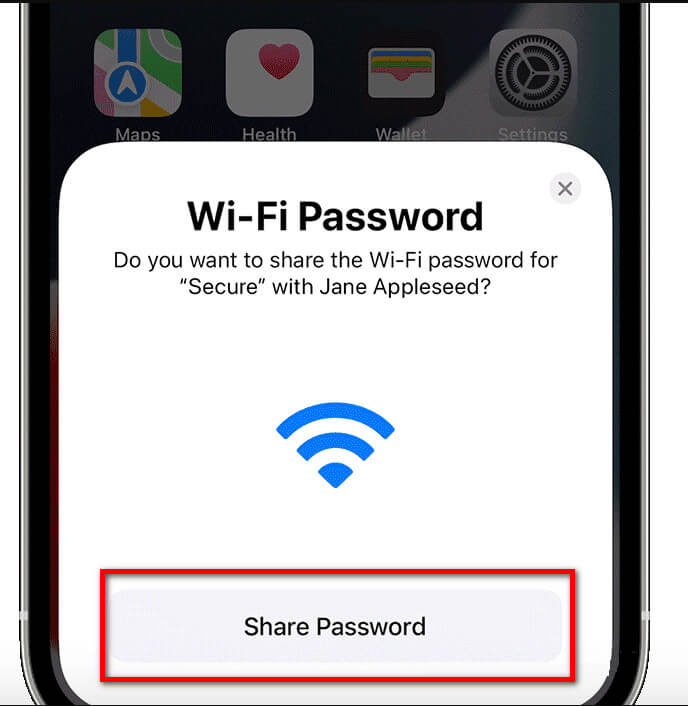
Fontos megjegyzés, mielőtt elkezdené:
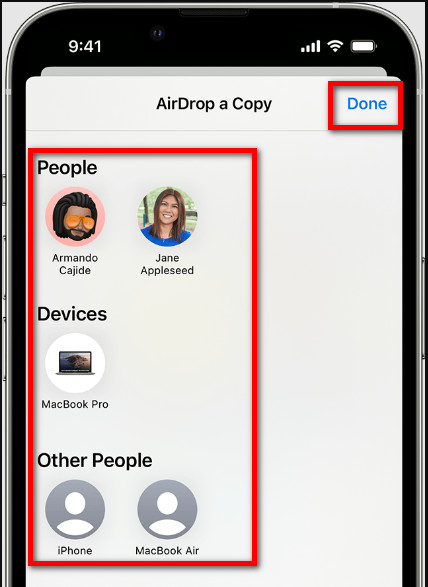
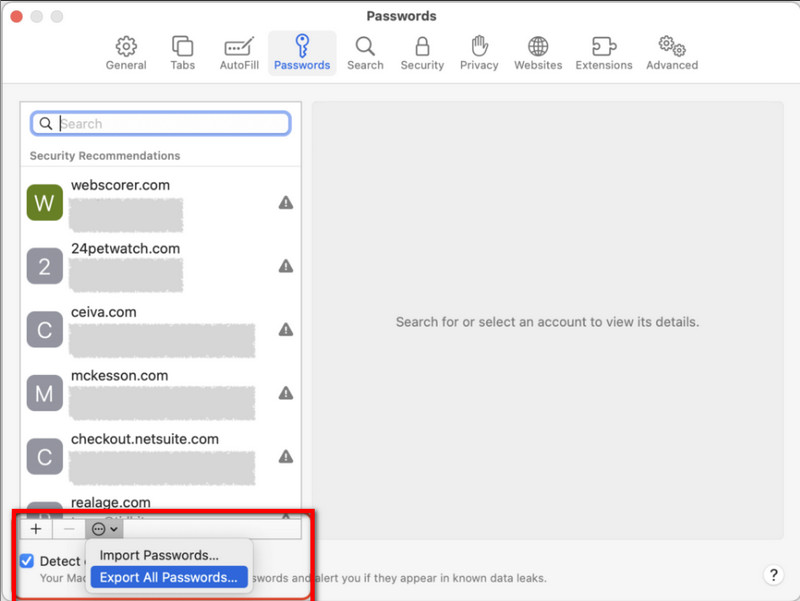
QR A WiFi egy megbízható alkalmazás, amelyet letölthet iPhone-jára, és hatékonyan megoszthatja az iPhone készüléken lévő WiFi jelszavakat az Android rendszerrel. Ez egy bővítmény, amelyet a Parancsikon alkalmazásban használhat. Ha a parancsikont letöltötte iOS-eszközére, telepítheti ezt az alkalmazást, és kövesse a lépéseket.
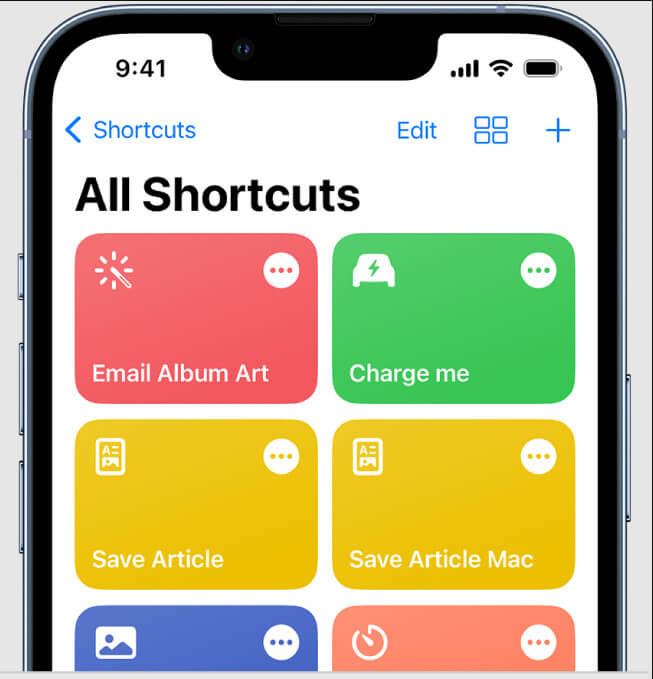
Az iOS újabb frissítése lehetővé teszi, hogy egyszerűen megtekinthesse a csatlakoztatott internetes jelszót. Ha még nem frissítette iOS-eszközét, nyissa meg a Beállítások, Általános menüpontot, majd folytassa a Frissítés lehetőséggel, ha iOS 17, akkor készen áll. Ez az opció az Androidra vonatkozik; A lépéseket másolhatja is, hogy megtanulja, hogyan oszthat meg WiFi jelszavakat iPhone-ról iPadre QR-kód és szkennelés nélkül.
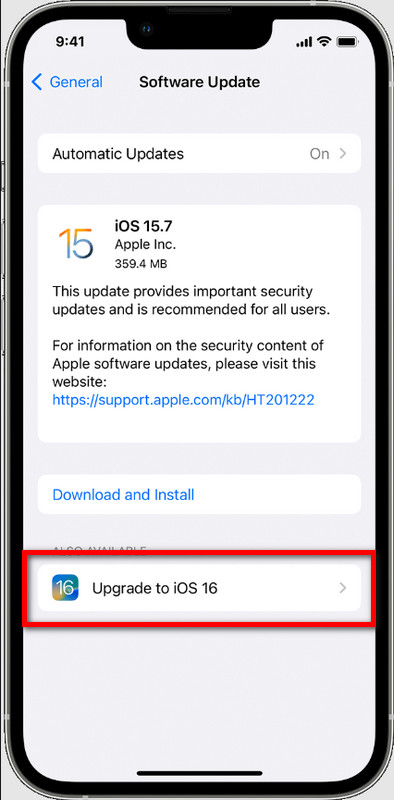
Ha exportálni szeretné az összes bejelentkezési fiókot iOS rendszeren, ez lehetséges? Ez lehetséges, ha használja a Aiseesoft iPhone jelszókezelő. Az alkalmazás kezeli az iOS-re mentett összes jelszót, és átviszi azokat a csatlakoztatott eszközre, Windowsra vagy Macre. Néha előfordulnak olyan bejelentkezési adatok, amelyeket régóta nem ismerünk, és amelyeket nem mentett el az eszköz; ha ez megtörténik, az alkalmazás mély vizsgálatot végez.
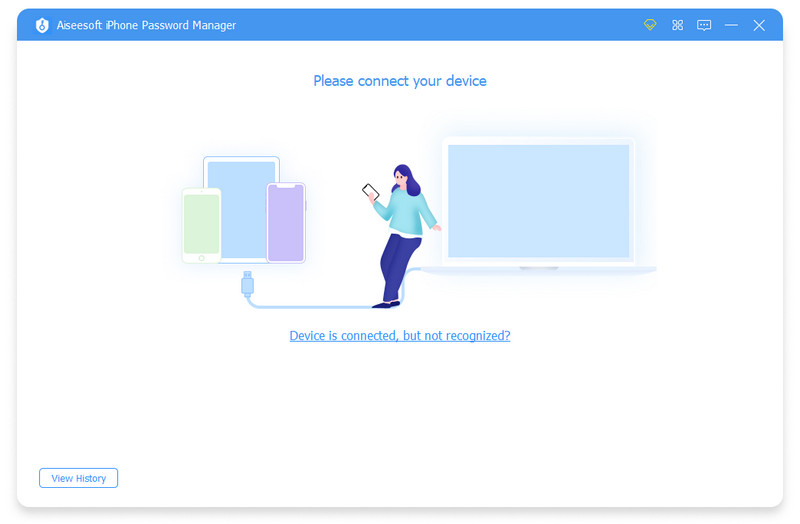
Ha elvesztette eszközét, a biztonság érdekében fontos biztonsági másolatot készíteni a fájlról az asztalra. Most már letöltheti az alkalmazást az asztalára, ha rákattint az alább bemutatott letöltés gombra.
100% biztonságos. Nincsenek hirdetések.
100% biztonságos. Nincsenek hirdetések.
Elolvashatja az alábbi összehasonlító táblázatot arról, hogy mi lehet az oka annak, hogy nem tudja megosztani a WiFi jelszavát iPhone-ról Mac-re vagy más eszközökre.
| Helyzet | Indoklás | Megoldás |
| Miért nem működik a WiFi jelszavak megosztása iPhone-on Androidra? | Nos, az iOS és az Android különböző rendszerek, ezért vannak olyan fontos beállítások, amelyek nem kompatibilisek egymással, például a WiFi jelszó hordozható megosztása. | Létrehozhat egy QR-kódot iPhone-járól, majd beszkennelheti egy Android készülékre, vagy megoszthatja manuálisan a jelszót egy üzenetküldő alkalmazáson keresztül, hogy az Android-felhasználókat összekapcsolja az iOS-el azonos hálózaton. |
| Miért nem tudom megosztani az iPhone WiFi jelszavamat más iPhone készülékekkel? | Ha az Ön iOS-verziója nem egyezik a frissített verzióval, akkor problémába ütközik a jelszó megosztása egy másik iOS-eszközön. | Frissítse az iOS rendszert a legújabb verzióra, vagy vásárolhat újabb iOS-eszközt, ha a frissítés már nem lehetséges. |
| Miért nem találom könnyen az Airdropot az Apple eszközömön a WiFi jelszavam megosztásához? | Minden 2012 óta és később kifejlesztett macOS rendelkezik Airdroppal. Az iOS rendszerhez az első AirDrop 2013 végén jelent meg az iOS 7 kiegészítő funkciójaként. | Vásároljon egy újabb verziót az Apple eszközből, amely nem készült 2012-nél régebbi macOS és iOS 6 vagy régebbi verziókhoz iPhone-on, mert ezekben a verziókban nincs Airdrop. |
Hotspotolhat egy Androidot iOS-sel?
Megnyithatja hotspotját iOS-eszközön, hogy más eszközöket, például Androidot csatlakoztasson a hálózatához. Tehát, ha azt szeretné, hogy szörfözhessenek az eszközükön, miközben csatlakoztatva vannak, meg kell nyitnia a mobiladatokat. De ha meg akarod ismerni a másikat WiFi hotspot alkalmazás, használjon jobb keresést a piacon, hogy legyen egy.
Melyek a legjobb WiFi SMS-küldő alkalmazások az iPhone-on?
Letöltheti a Whats App-ot és a Viber-t iPhone-jára, és használhatja őket WiFi sms alkalmazások a könnyű csatlakozáshoz.
Milyen előnyökkel jár a WiFi jelszó megosztása?
Hagyja, hogy más eszközök is élvezhessék a szörfözést az interneten, vagy az alkalmazásuk használatával szabadon böngészhessenek a platformjukon. Az internet minden eszközön fontos szerepet játszik számos dolog elvégzésében; ha nem rendelkezik internettel, akkor csak az eszközön végezhet dolgokat.
Következtetés
Hogyan oszthat meg WiFi jelszavakat iPhone-ról Mac-re? Nos, exportálhatja a Mac számítógépére mentett jelszavakat a cikkhez hozzáadott lépések követésével. Az itt hozzáadott módszerek segítségével bárkivel megoszthatja jelszavát, még azokkal is, akik Android-eszközt használnak.

Az iPhone Password Manager egy nagyszerű eszköz az iPhone-ra mentett összes jelszó és fiók megtalálásához. Ezenkívül exportálhatja és biztonsági másolatot készíthet jelszavairól.
100% biztonságos. Nincsenek hirdetések.
100% biztonságos. Nincsenek hirdetések.